Panduan Lengkap: Membuat Kurva Uji T yang Profesional di Microsoft Word
Pendahuluan
Dalam dunia statistik dan analisis data, uji t adalah alat yang sangat penting untuk membandingkan rata-rata dari dua kelompok data. Kurva uji t, atau lebih tepatnya, representasi visual dari distribusi t, membantu kita memahami probabilitas hasil uji t tertentu dan membuat keputusan berdasarkan signifikansi statistik. Meskipun Microsoft Word bukanlah perangkat lunak statistik khusus, kita dapat memanfaatkan fitur-fiturnya untuk membuat kurva uji t yang informatif dan profesional. Artikel ini akan memandu Anda langkah demi langkah melalui proses tersebut, dari persiapan data hingga visualisasi akhir.
Mengapa Membuat Kurva Uji T di Word?
Mungkin Anda bertanya, mengapa repot-repot membuat kurva uji t di Word, padahal ada perangkat lunak statistik yang lebih canggih? Berikut beberapa alasannya:

- Kemudahan Akses: Hampir semua orang memiliki Microsoft Word, sehingga mudah untuk membuat dan berbagi visualisasi.
- Integrasi Laporan: Kurva uji t yang dibuat di Word dapat dengan mudah diintegrasikan ke dalam laporan, makalah, atau presentasi tanpa perlu konversi format yang rumit.
- Kustomisasi: Word menawarkan opsi kustomisasi yang cukup untuk membuat kurva uji t yang sesuai dengan gaya dan kebutuhan Anda.
- Alternatif Cepat: Jika Anda hanya membutuhkan visualisasi dasar dan tidak memiliki akses cepat ke perangkat lunak statistik, Word bisa menjadi solusi yang cepat dan praktis.
Persiapan: Data dan Perhitungan Uji T
Sebelum kita mulai membuat kurva di Word, kita perlu melakukan uji t dan mendapatkan nilai-nilai penting yang akan kita gunakan. Proses ini biasanya melibatkan perangkat lunak statistik seperti SPSS, R, Python (dengan library seperti SciPy), atau bahkan Microsoft Excel.
- Kumpulkan Data: Siapkan data yang akan Anda bandingkan. Pastikan data Anda memenuhi asumsi uji t (misalnya, data terdistribusi normal atau mendekati normal).
- Lakukan Uji T: Gunakan perangkat lunak statistik pilihan Anda untuk melakukan uji t independen (untuk membandingkan rata-rata dua kelompok independen) atau uji t berpasangan (untuk membandingkan rata-rata dua kelompok yang berhubungan).
-
Catat Hasil: Catat nilai-nilai berikut dari hasil uji t Anda:
- Nilai t (t-value): Statistik uji yang menunjukkan seberapa besar perbedaan antara rata-rata kelompok dibandingkan dengan variabilitas dalam kelompok.
- Derajat Kebebasan (Degrees of Freedom, df): Berkaitan dengan ukuran sampel dan jumlah kelompok. Untuk uji t independen, df biasanya dihitung sebagai (n1 – 1) + (n2 – 1), di mana n1 dan n2 adalah ukuran sampel dari masing-masing kelompok.
- Nilai p (p-value): Probabilitas mendapatkan hasil uji t yang sama atau lebih ekstrem jika tidak ada perbedaan nyata antara rata-rata kelompok.
- Rata-rata Sampel (Sample Mean): Rata-rata dari setiap kelompok yang dibandingkan.
- Standar Deviasi Sampel (Sample Standard Deviation): Ukuran penyebaran data dalam setiap kelompok.
Langkah-Langkah Membuat Kurva Uji T di Word
Sekarang, mari kita masuk ke langkah-langkah praktis membuat kurva uji t di Microsoft Word:
1. Membuat Grafik Dasar dengan Scatter Plot
- Buka Microsoft Word. Buat dokumen baru atau buka dokumen yang sudah ada.
- Sisipkan Grafik: Pergi ke tab "Insert" (Sisipkan) di ribbon Word. Klik "Chart" (Grafik) dan pilih "Scatter" (Sebar) -> "Scatter with Smooth Lines and Markers" (Sebar dengan Garis Halus dan Penanda).
- Edit Data Grafik: Word akan membuka lembar kerja Excel kecil yang terintegrasi. Di sinilah kita akan memasukkan data untuk membuat kurva. Kita akan membuat data "dummy" untuk membentuk kurva t. Karena kurva t adalah distribusi probabilitas teoritis, kita tidak memasukkan data sampel langsung.
2. Membuat Data Dummy untuk Kurva T
Ini adalah bagian yang paling penting. Kita perlu membuat serangkaian titik data yang akan membentuk kurva t. Kita akan menggunakan fungsi distribusi t (t-distribution) untuk menghitung nilai y (probabilitas) untuk setiap nilai x (nilai t). Sayangnya, Word tidak memiliki fungsi distribusi t bawaan. Oleh karena itu, kita akan menggunakan pendekatan berikut:
-
Tentukan Rentang Nilai T (x): Kita perlu menentukan rentang nilai t yang akan kita plot. Distribusi t adalah simetris di sekitar 0, jadi kita bisa menggunakan rentang dari -4 hingga 4 (atau -5 hingga 5, tergantung pada derajat kebebasan Anda). Semakin besar rentangnya, semakin lebar kurvanya. Buat kolom pertama di lembar kerja Excel (misalnya, kolom A) dan isi dengan nilai-nilai ini. Anda bisa menggunakan langkah (increment) 0.1 atau 0.05 untuk mendapatkan kurva yang lebih halus. Contoh:
- A1: -4
- A2: -3.9
- A3: -3.8
- …
- A81: 4
-
Hitung Nilai Y (Probabilitas): Di kolom kedua (misalnya, kolom B), kita akan memasukkan formula untuk menghitung nilai y yang sesuai dengan setiap nilai x. Karena Word tidak memiliki fungsi distribusi t, kita akan menggunakan pendekatan normalisasi dan simetri untuk membuat kurva yang menyerupai distribusi t. Ini bukan distribusi t yang akurat secara matematis, tetapi cukup untuk visualisasi dasar.
- Pendekatan Normalisasi: Kita akan menggunakan fungsi kuadrat untuk membuat bentuk kurva lonceng. Semakin jauh dari 0, semakin kecil nilai y.
- Pendekatan Simetri: Kita akan memastikan bahwa kurva simetris di sekitar 0.
Di sel B1, masukkan formula berikut:
=EXP(-(A1^2)/2)Formula ini menghitung nilai eksponensial negatif dari kuadrat nilai x, yang akan menghasilkan bentuk lonceng. Ini bukan distribusi t yang akurat, tetapi memberikan representasi visual yang baik.
-
Salin Formula: Salin formula dari B1 ke semua sel di kolom B yang sesuai dengan nilai x di kolom A (misalnya, B2 hingga B81).
-
Normalisasi (Opsional): Untuk membuat kurva terlihat lebih seperti distribusi t yang "dinormalisasi" (yaitu, area di bawah kurva sama dengan 1), Anda bisa membagi semua nilai y dengan jumlah semua nilai y. Ini akan membuat kurva lebih "padat". Namun, ini opsional dan tidak penting untuk visualisasi dasar.
3. Memformat Grafik
- Sesuaikan Sumbu: Klik kanan pada sumbu horizontal (x) dan pilih "Format Axis" (Format Sumbu). Sesuaikan nilai minimum dan maksimum agar sesuai dengan rentang nilai t Anda (misalnya, minimum -4, maksimum 4). Lakukan hal yang sama untuk sumbu vertikal (y). Anda mungkin perlu menyesuaikan nilai maksimum sumbu y agar kurva terlihat proporsional.
- Hapus Elemen yang Tidak Diperlukan: Hapus judul grafik, legenda, dan garis grid jika Anda tidak memerlukannya. Klik pada elemen-elemen ini dan tekan tombol "Delete".
- Tambahkan Label Sumbu: Tambahkan label pada sumbu x dan y untuk menjelaskan apa yang direpresentasikan oleh setiap sumbu. Klik pada grafik, pergi ke tab "Chart Design" (Desain Grafik), klik "Add Chart Element" (Tambahkan Elemen Grafik), pilih "Axis Titles" (Judul Sumbu), dan tambahkan judul untuk sumbu horizontal dan vertikal. Biasanya, sumbu x akan diberi label "Nilai t" dan sumbu y akan diberi label "Probabilitas (Relatif)".
- Ubah Warna dan Gaya Garis: Klik pada garis kurva, klik kanan, dan pilih "Format Data Series" (Format Seri Data). Di panel format, Anda dapat mengubah warna garis, ketebalan garis, dan gaya garis.
- Tambahkan Area Penolakan (Opsional): Jika Anda ingin menyoroti area penolakan (misalnya, untuk nilai p < 0.05), Anda dapat menambahkan bentuk (shapes) ke grafik untuk mewakili area ini. Gunakan tab "Insert" (Sisipkan) -> "Shapes" (Bentuk) untuk menambahkan persegi panjang atau bentuk lain yang sesuai. Anda bisa mewarnai bentuk-bentuk ini dengan warna yang berbeda dan membuatnya transparan. Area penolakan biasanya berada di ekor kurva (nilai t yang sangat negatif atau sangat positif).
4. Menambahkan Informasi Tambahan (Opsional)
- Tambahkan Garis Vertikal untuk Nilai T: Anda dapat menambahkan garis vertikal pada grafik untuk menunjukkan nilai t yang Anda peroleh dari uji t Anda. Gunakan tab "Insert" (Sisipkan) -> "Shapes" (Bentuk) untuk menambahkan garis. Pastikan untuk memposisikan garis secara akurat sesuai dengan nilai t Anda pada sumbu x.
- Tambahkan Teks: Gunakan kotak teks (tab "Insert" -> "Text Box") untuk menambahkan informasi tambahan ke grafik, seperti nilai p, derajat kebebasan, atau interpretasi hasil uji t.
5. Menyimpan dan Menggunakan Kurva Uji T
- Simpan Dokumen: Simpan dokumen Word Anda.
- Salin dan Tempel: Anda dapat menyalin dan menempel grafik ke dalam laporan, makalah, atau presentasi lain.
- Simpan sebagai Gambar: Anda juga dapat menyimpan grafik sebagai gambar (misalnya, format PNG atau JPEG) dengan mengklik kanan pada grafik dan memilih "Save as Picture" (Simpan sebagai Gambar).
Kesimpulan
Meskipun membuat kurva uji t yang akurat secara matematis di Word memerlukan sedikit trik (menggunakan pendekatan normalisasi), langkah-langkah di atas memungkinkan Anda membuat visualisasi yang informatif dan profesional. Ingatlah bahwa visualisasi yang dibuat di Word ini lebih cocok untuk tujuan ilustratif dan presentasi daripada analisis statistik yang mendalam. Untuk analisis yang lebih akurat, gunakan perangkat lunak statistik khusus. Dengan mengikuti panduan ini, Anda dapat meningkatkan kualitas laporan dan presentasi Anda dengan visualisasi data yang efektif. Ingatlah untuk selalu memberikan konteks dan interpretasi yang jelas untuk kurva uji t Anda.





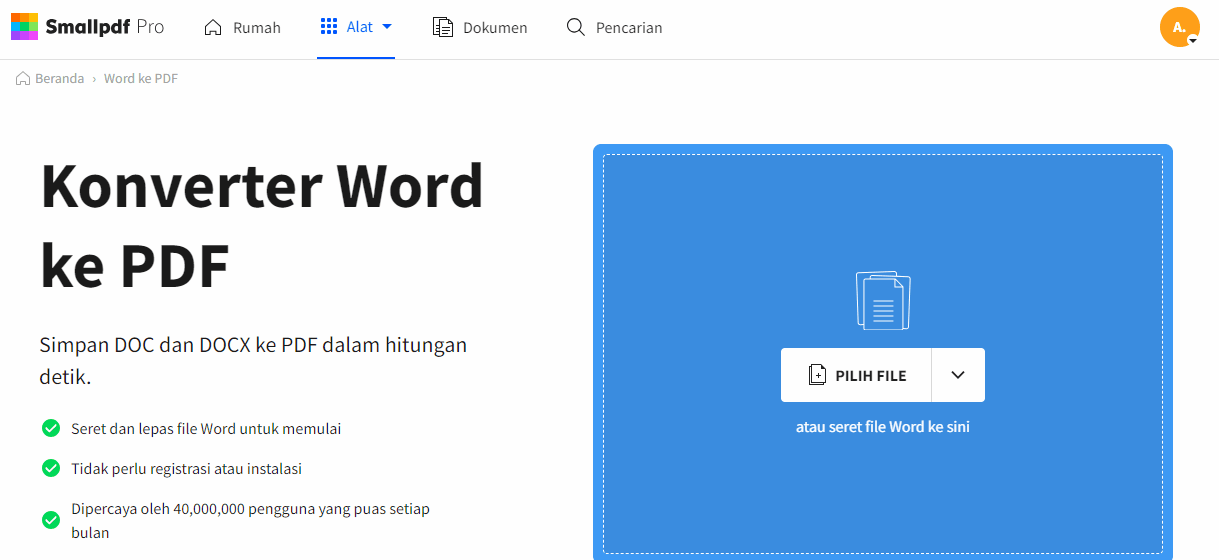
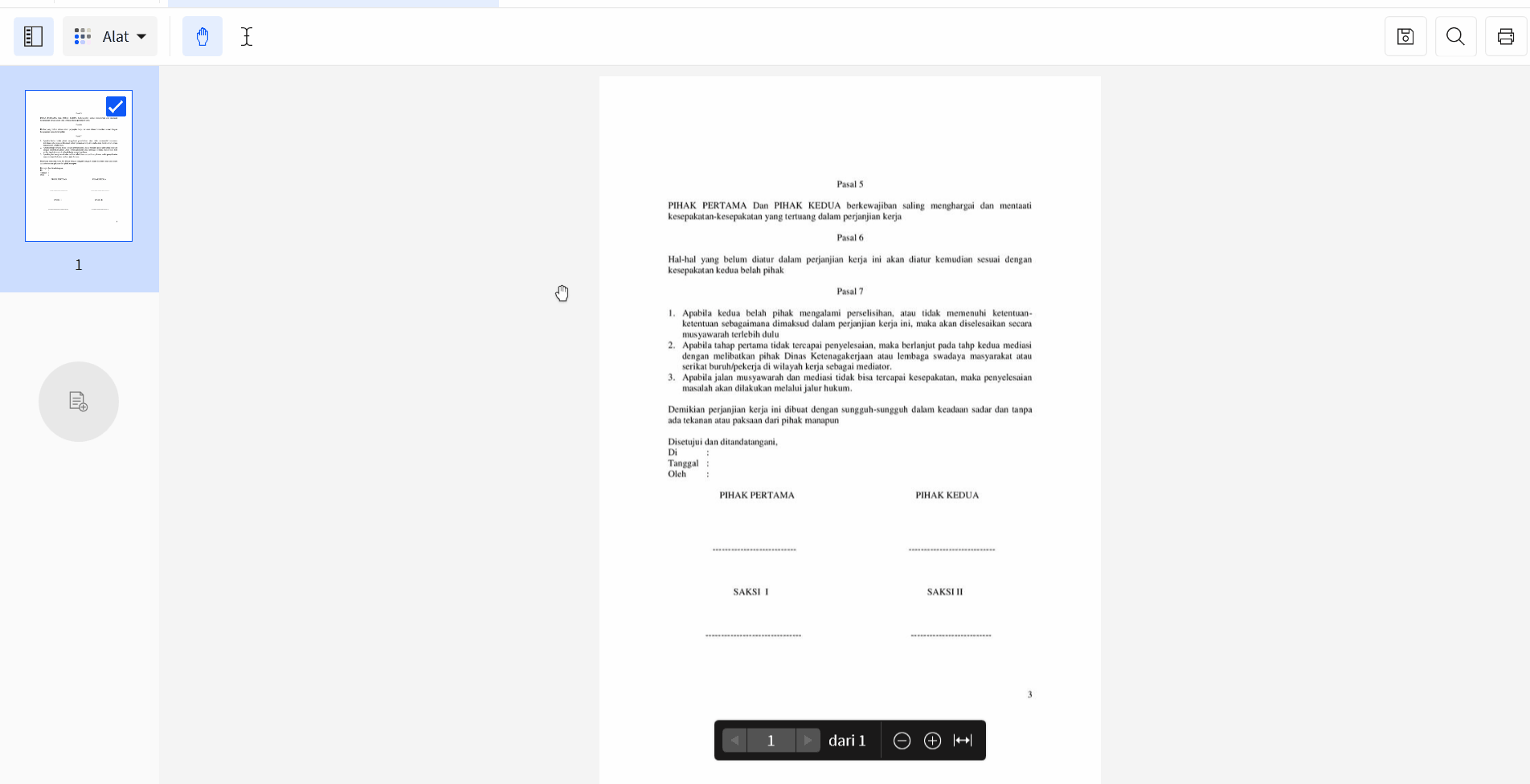
Tinggalkan Balasan